电脑如何批量修改图片大小kb?很多时候我们都会遇到这种情况,因为图片太大无法上传使用,相信很多朋友都被这个问题困扰过。的确,如果图片过大,会给我们带来很多麻烦,比如会占用电脑更多的存储空空间。这时就需要对图片进行压缩,以减小其大小kb。
网上也有一些在线压缩的方法,但是每次只能压缩一张或者几张图片。当数量较大时,压缩效率很慢,所以必须有一种方法,快速批量压缩图片的kb大小。下面小编就给大家做最详细的介绍,操作简单,简单易学。
要使用的软件工具:U-speed图片格式转换器
软件工具下载地址:[/2.0.1.exe https://download.yososoft.com/jimp/2.0.1/jimp S2/]。
适用系统:win7/8/10 32或64位
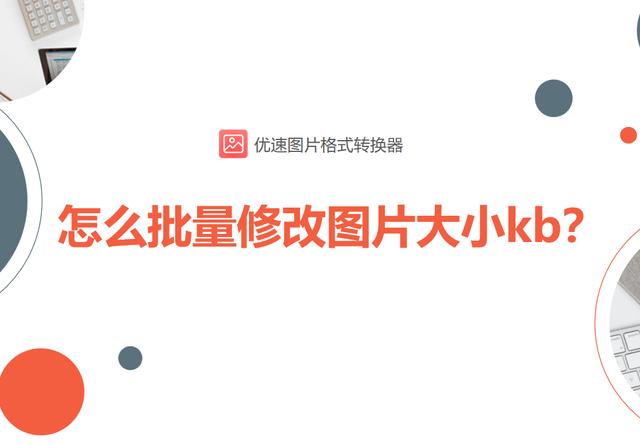
请往下看四个操作步骤:[/s2/]
第一步:在电脑上下载“通用图片格式转换器”软件后,安装并打开使用。点击界面左侧的【图片压缩】功能,然后点击【添加文件】,将所有需要压缩缩小的图片导入到软件中。成功后,图片名称将显示在软件中,并可以预览图片。
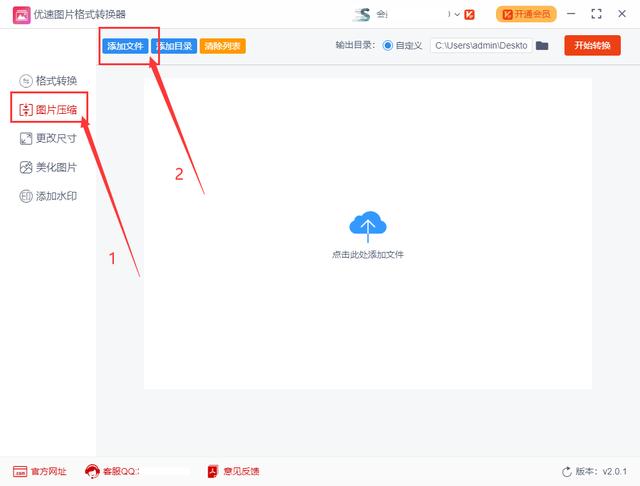
第二步,然后设置压缩质量。值越低,图片压缩的就越小,但不要设置太低,否则会影响画质。然后设置压缩图片的输出目录(压缩图片保存到哪个文件夹)。

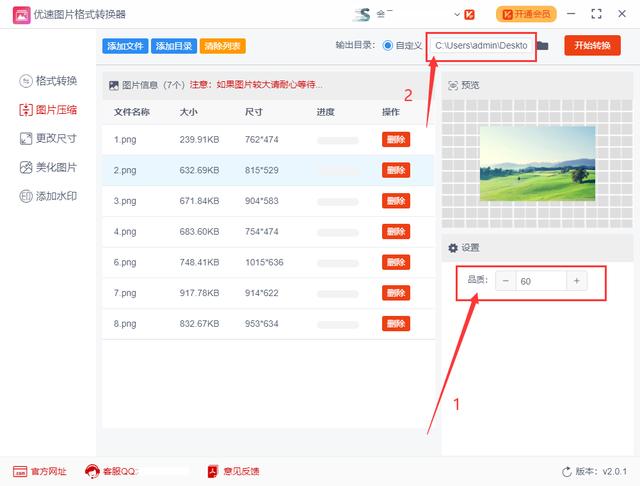
第三步,点击软件右上角的红色按钮,启动图像批量压缩功能。然后软件会自动打开输出文件夹,所有的压缩图片或者全部保存在这里。
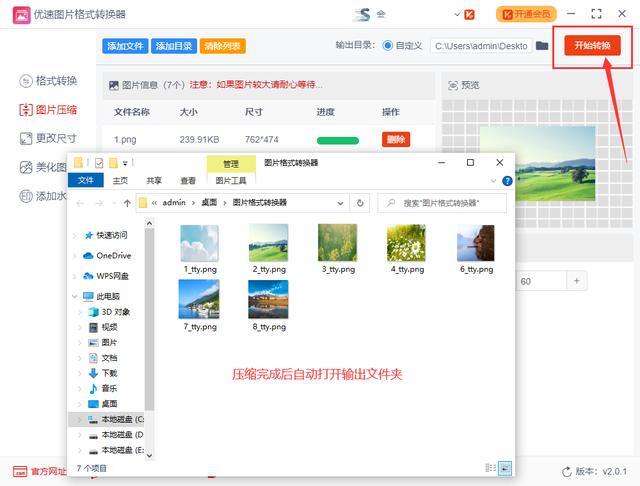
第四步:通过对比,我们可以看到压缩后图片的kb比压缩前小了很多,图片体积已经缩小成功。
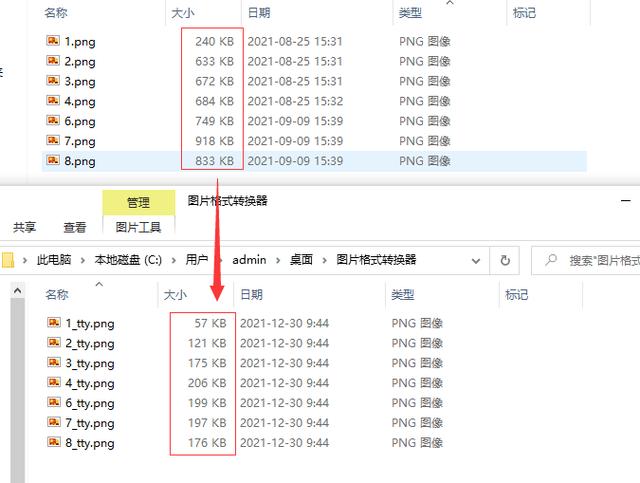
图像压缩是一种常见的计算机操作,但如果需要对大量图像进行压缩和缩小,一定有更好的方法。以上是关于“电脑如何批量修改图片大小kb?”方法,实用的电脑办公技巧,一定要学,赶紧去试试吧!








